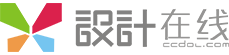用过Indesign的朋友都知道,这个软件排书刊很方便,而且它很多功能是其他软件中没有的。这款软件的功能非常强大,但因为有些功能人们还不太习惯,所以感觉用起来很不顺手。以它的目录生成功能为例,初次接触的朋友可能会觉得这个功能很烦琐,不好用。其实不然,如果你能完全理解里面各项设置的含义,并加以练习,你会发觉它的目录生成功能非常方便,而且所生成的目录也非常标准。本文就此展开详细论述。
首先我们要把一本书进行拆分,比如一本书中有12个章节,就要将其拆分成12个文件,每一个章节一个文件。
创建第一个章节的文件很关键。因为我们在创建第一个章节的时候,需要将所有的段落样式都整理出来。一般来说,一本书的排版中通常有如下的需要用到的段落样式:
一级标题
二级标题
三级标题
正文
说明文字
图
图号
其中“图”与“图号”用段落样式来做,通常“图”与“图号”是排在文字框中的,将随着文字的移动而移动。
在用Indesign进行排版的时候,特别是对一本书籍的排版的时候,理清段落样式是很关键的,在整本书中所有的文字内容都必须使用段落样式,这样才能便于管理。
如下图中,我的第一章段落样式就设定如下:
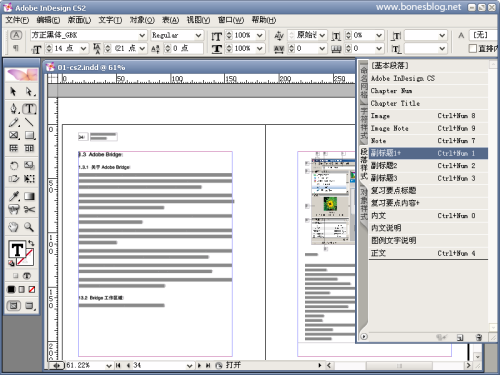
以后的章节我就不需要再重新设定段落样式,我可以新建Indd文件后,将第一章的段落样式进行置入。如下图。不过我强烈不建议这么做,我的做法就是将第一章的文件复制一个,改成第二章的文件名,打开Indd文件后,将所有的文字框内容进行删除即可第二章的排版了。因为重新建立文件还要设置文档的大小和出血等等,重建就相对来说更麻烦而且有可能会出错。
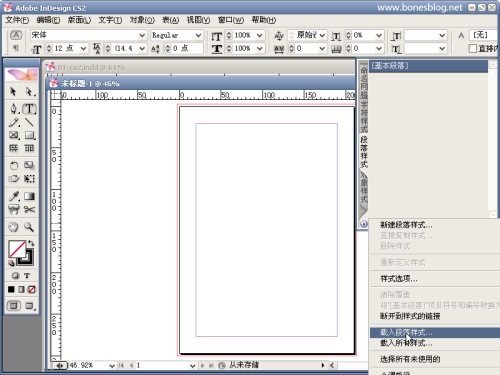
等排完了所有的章节后,那我们就要将12个章节文件生成目录,并要将目录连同12个章节的文件一起输出。此时我们需要打开我们其中一个章节来看看。如下图所示:
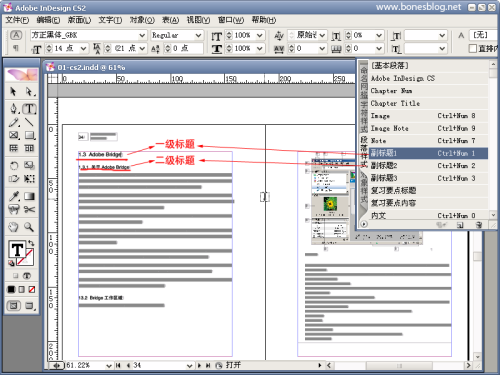
在书籍的目录中,我们需要将书籍内的一级标题和二级标题放置到目录中去,在上图所示中一级标题的段落样式名称叫做“副标题1”二级标题的段落样式名称叫做“副标题2”。了解这些后,我们就可以执行“文件>新建>书籍”命令。将新建的书籍(Indb)保存在书籍的文件夹的根目录下。
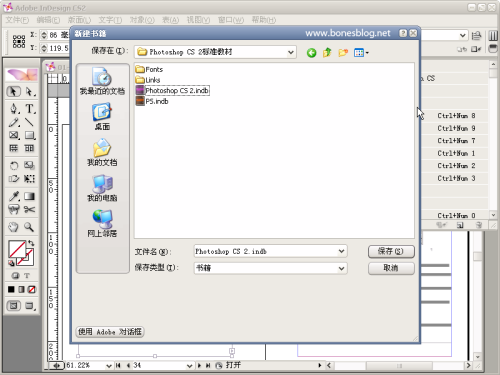
刚建立完的书籍空空如也
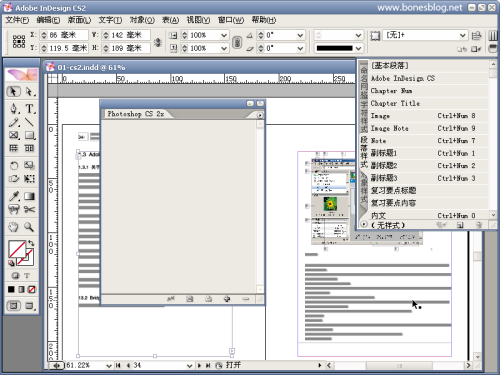
单击书籍调板下放的“+”号,将章节排版的Indd文件都置入进来。

在这里我就不讲怎么将文件进行排序了,置入完成章节后,我们需要新建一个目录的Indd文件,这是一个空白文件。我建立的这个目录文件的文件名为 Toc-cs2.indd。
将这个文件保存在书籍的根目录下面后,同样置入到书籍中。并将其放置在书籍的最上方。
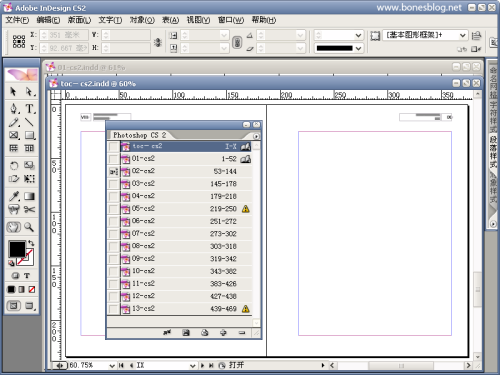
建立书籍的最关键时刻到了,将 Toc-cs2.indd打开,执行“版面> 目录”命令,一阵等待后,就会出现目录的对话框。首先添加章节的段落样式。

然后依次添加一级标题和二级标题的段落样式。
在条目样式中我们可以选一种样式来对新生成的目录进行段落样式的重新设定;也可以使用同一样式,等目录生成后,再对目录进行重新编排。但在这里最关键的就是要将“包含书籍文档”选项勾选。

单击确定按钮,一阵等待后,就可以用将鼠标在 Toc-cs2.indd文档的工作区域单击,目录的文字就生成在页面中了。
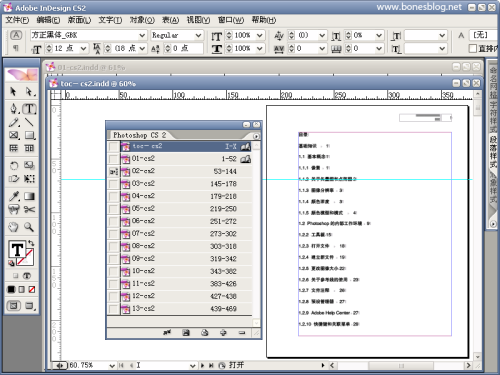
调整段落样式结构,目录就OK了。
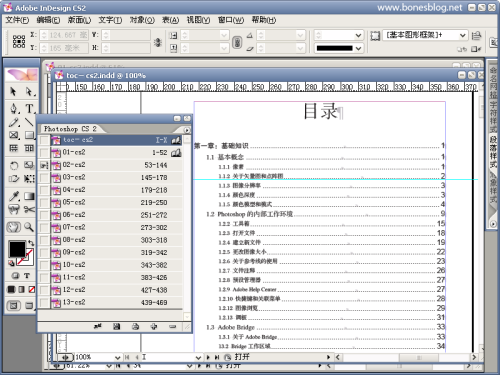
将书籍中所有的文件选中,单击书籍调板右上方的小三角,在弹出的选项菜单中选择“将‘书籍’导出为PDF”命令,就可以对书籍进行输出了。